Musen saktar ner dig. Ju mindre du använder den, desto snabbare kan du göra nästan allt.
Det är tanken bakom Kvicksilver , en öppen källkod Mac-applikation som gör lanseringsprogramvara och en massa andra uppgifter mycket snabbare. Det är enkelt att titta på Quicksilver som en ersättning för Spotlight, och det är sant att båda kan användas för att snabbt starta Mac-applikationer. Men utöver det är Quicksilver ett program som belönar användare för att gräva in och lära sig mer.
Med lite konfiguration kan du snabbt knäcka siffror, lägga till objekt i din kalender och söka på specifika webbplatser, allt utan att röra vid musen. Använd den tillräckligt länge så undrar du hur du någonsin använt din Mac utan den.
Ställa in Quicksilver
För att komma igång, gå till Kvicksilver webbplats och ladda ner applikationen. Installationen är standard: montera DMG-filen och dra sedan Quicksilver-ikonen till din applikationsmapp.
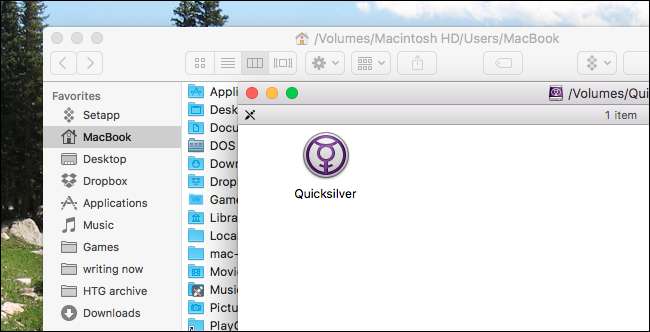
Första gången du kör Quicksilver kommer en guide att guida dig genom grunderna för att använda programmet.
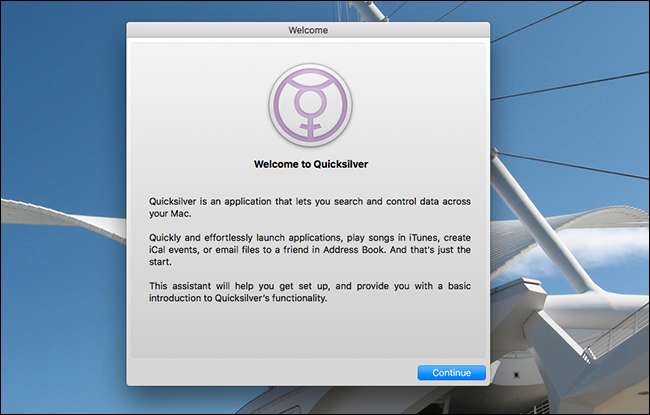
Du kommer att bli tillfrågad om du vill installera några plugins. installera gärna de som ser intressanta ut för dig. Du kan också installera dem senare om du föredrar det.
Se dock till att du aktiverar en kortkommando. Det här är genvägen du använder för att starta Quicksilver, vilket betyder att det borde vara något som alltid är praktiskt för dig. Jag brukar gå med Command + Space och ersätta Spotlight, men du kan använda vilken genväg du vill.
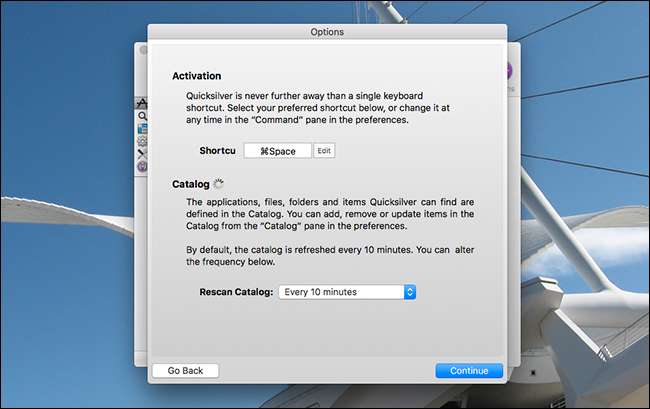
Klicka på Fortsätt för att gå igenom resten av guiden.
Grundläggande användning: Allt handlar om tangentbordet
När du har slutfört den första installationen kan du starta Quicksilver för första gången med din kortkommando.
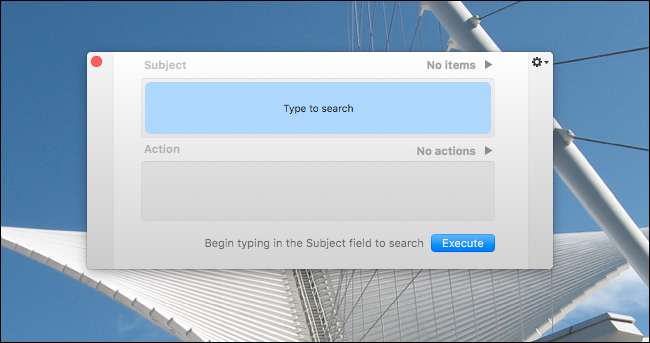
För att starta en applikation behöver du bara skriva namnet.
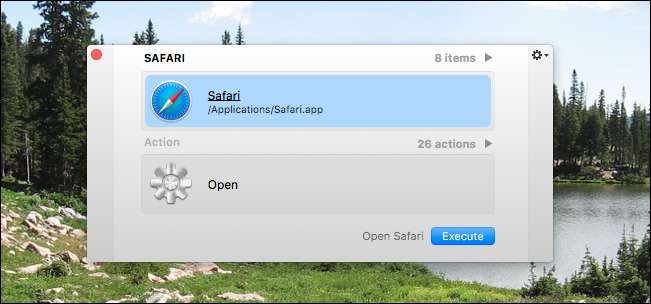
Ett alternativ dyker snabbt upp när du skriver. Om det inte är precis vad du vill, fortsätt skriva och Quicksilver kommer att försöka gissa vad du menar. För det mesta kan du bara trycka på Enter för att starta önskad applikation direkt.
I sällsynta fall ser du inte vad du vill, vänta bara. En panel dyker upp till vänster om Quicksilvers startprogram.
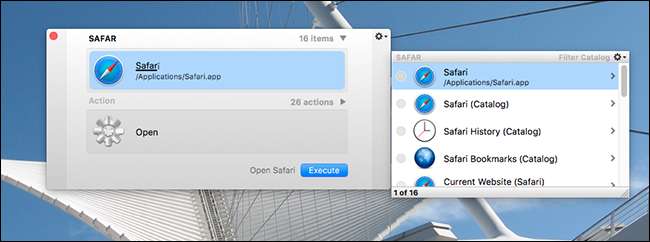
Använd uppåt- och nedåtpilen för att bläddra bland dessa alternativ. I det här exemplet är det bästa alternativet att starta Safari, men andra alternativ inkluderar att titta igenom mina Safari-bokmärken. Om jag använder nedåtpilen för att bläddra till det alternativet och sedan använda högerpilen för att expandera, kan jag faktiskt bläddra igenom mina Safari-bokmärken.
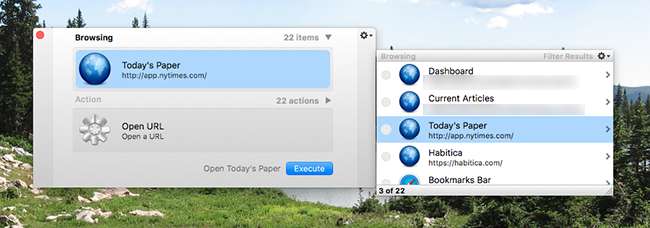
Detta är den mycket grundläggande navigationen, och du kan redan se hur mycket information du kan få åtkomst med bara några tangenttryckningar. Och vi kliar bara på ytan här.
Använd Tab-tangenten för alternativa åtgärder
Uppmärksamma observatörer kommer att notera att det finns två huvudrutor i Quicksilvers gränssnitt: Artikel och Handling . I exemplet ovan arbetade vi helt i rutan Artikel. Och om du allt du vill göra är att snabbt öppna ett program eller en mapp, kommer det att fungera för det mesta. Men Quicksilver kan göra så mycket mer än bara starta saker, det är där Action-rutan kommer in.
För att växla mellan objektet och åtgärdsrutan, tryck bara på Tab. Du kan nu söka efter alternativa åtgärder eller använda piltangenterna för att bläddra bland dina alternativ.
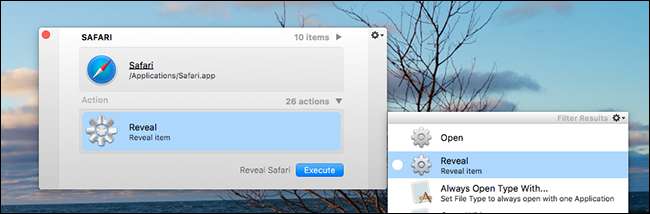
Om jag till exempel väljer “Avslöja” här, kommer Finder att visa mig var “Safari” är lagrad. Det finns en massa åtgärder att välja mellan för en viss fil, och plugins lägger till ännu mer.
Plugins som är värda att installera
På tal om plugins bör du verkligen installera några. De ger Quicksilver tillgång till fler objekt och åtgärder, vilket gör Quicksilver mer användbart.
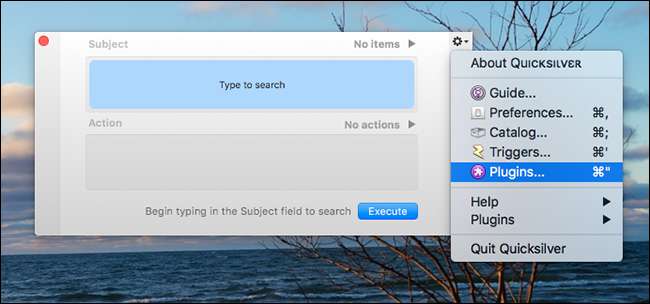
För att installera plugins, starta först Quicksilver. Klicka på kugghjulsikonen högst upp till höger och klicka sedan på "Plugins". Detta kommer att visa insticksfönstret i inställningarna:

Ta dig tid att utforska vad som finns här. Du kan klicka på informations- eller frågeteckenikonerna längst ned till höger för mer information om alla plugin du ser, men här är en snabb genomgång av plugins som vi tycker att alla ska installera:
- Webbläsarens plugin . Det finns plugins för Chrome, Firefox och Safari. Var och en av dem ger Quicksilver åtkomst till dina bokmärken, historik och mer, vilket gör det enkelt för dig att snabbt starta webbplatser utan att röra vid musen.
- iTunes . Sök i din musiksamling och spela snabbt en viss låt eller ett album.
- Kalender . Lägg snabbt till möten i din kalender. Observera att om du vill ange långa textsträngar måste du trycka på "." -nyckel direkt efter att du startat Quicksilver.
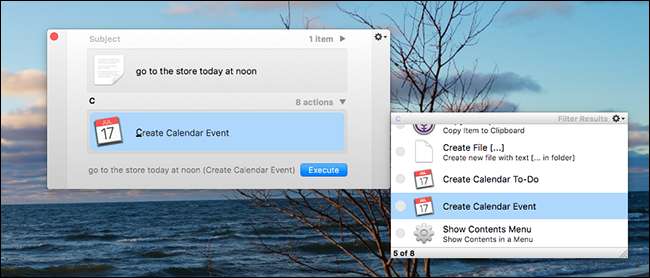
- Kalkylator . Knäcka siffror utan att röra vid musen. Återigen, för att ange en formel måste du trycka på "." direkt efter lanseringen av Quicksilver.
- Webbläsarsökning . Startar webbläsarbaserade sökningar Google, Facebook, Twitter och Gmail, vilket innebär att du inte behöver navigera först till dessa webbplatser innan du startar din sökning.
Återigen finns det mycket mer att gräva igenom här, men vi tycker att dessa är väsentliga.
Anpassa din katalog
Du kanske undrar varför vissa mappar eller filer inte visas i dina sökningar. Svaren finns i katalogen. Klicka på fliken Katalog i Quicksilvers inställningar för att komma åt den.
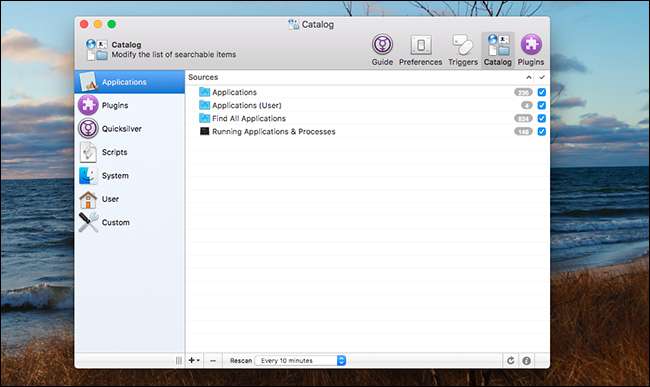
Här kan du välja vad som ska visas och inte visas i dina sökresultat. Utforska lite så får du verkligen en känsla för vad Quicksilver kan göra. Klicka på “i” -knappen längst ner till höger för mer information om valfritt objekt, precis som du gjorde när du surfar i plugins.
Quicksilver försöker hålla saker snygga genom att bara fokusera på saker du sannolikt kommer att använda: dina applikationer, dina toppmappar och vad det än är som dina plugins pekar på. Men om det finns en specifik mapp som du vill övervaka, klicka på "+" ikonen längst ner till vänster.
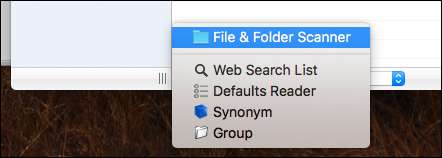
Klicka på "File & Folder Scanner" för att lägga till en specifik mapp i bevakningslistan, så att du kan starta en specifik mapp eller fil snabbare.
När du är klar med ändringar, se till att trycka på knappen Uppdatera längst ned till höger, annars kan det ta en stund innan dina ändringar visas i sökresultaten.
Fortsätt gräva, för det finns så mycket mer
Vi kan gräva i Quicksilver mycket mer, och det har vi faktiskt redan gjort. Du kan till exempel använda Quicksilver till ställa in kortkommandon för att starta valfritt program . Det kan också, med rätt plugins, lagra din urklippshistorik Terminal-kommandon. Men det enda sättet att verkligen lära sig att använda Quicksilver är att dyka i sig själv och börja experimentera. Vi hoppas att den här artikeln ger dig en utgångspunkt.







